این wikiHow به شما آموزش می دهد که چگونه خود را از گروه فیس بوک حذف کنید. می توانید این کار را از طریق برنامه تلفن همراه فیس بوک و سایت دسکتاپ انجام دهید.
گام
روش 1 از 2: در برنامه های تلفن همراه
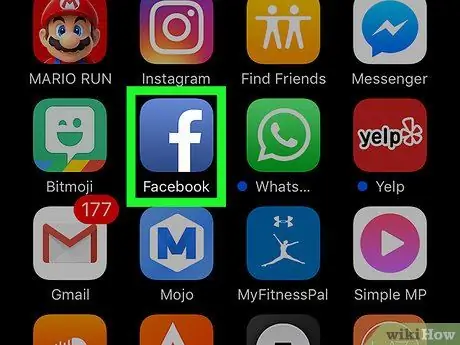
مرحله 1. فیس بوک را باز کنید
این برنامه با یک نماد آبی تیره با "f" سفید روی آن مشخص شده است. اگر در تلفن یا رایانه لوحی خود وارد حساب کاربری خود شده باشید ، صفحه خبرخوان نمایش داده می شود.
اگر نه ، قبل از ادامه آدرس ایمیل (یا شماره تلفن) و رمز عبور خود را وارد کنید
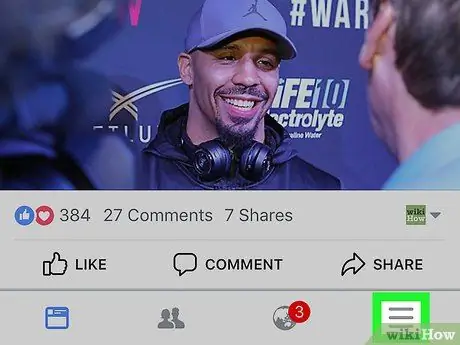
مرحله 2. لمس کنید
در گوشه سمت راست پایین صفحه (iPhone) یا گوشه سمت راست بالای صفحه (Android) قرار دارد.
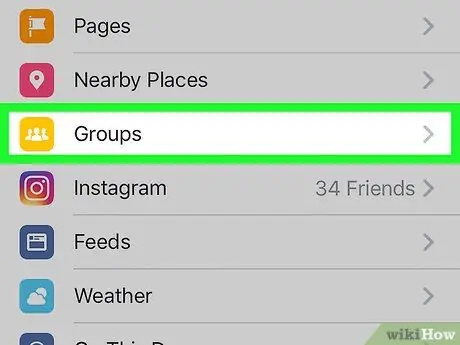
مرحله 3. گروه ها ("Groups") را لمس کنید
این گزینه در بخش "کاوش" ("کاوش") است.
ممکن است لازم باشد قبل از مشاهده این گزینه ها ، روی صفحه حرکت کنید
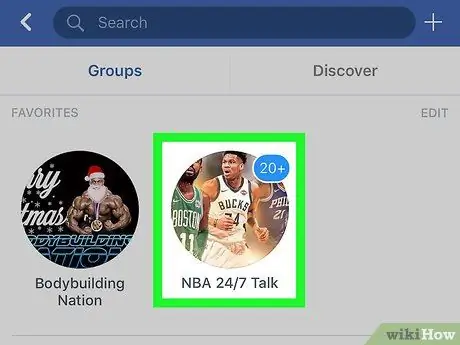
مرحله 4. گروهی را که می خواهید ترک کنید انتخاب کنید
گروهی را لمس کنید تا صفحه آن باز شود.
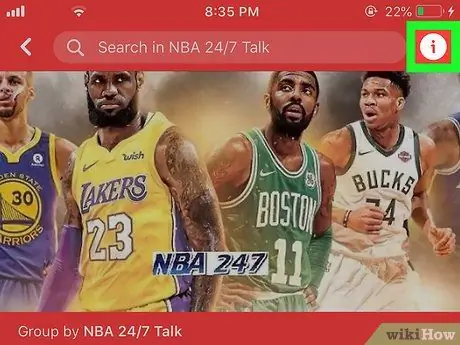
مرحله 5. پیوستن را لمس کنید
در گوشه سمت چپ پایین جلد عکس ، در بالای صفحه قرار دارد.
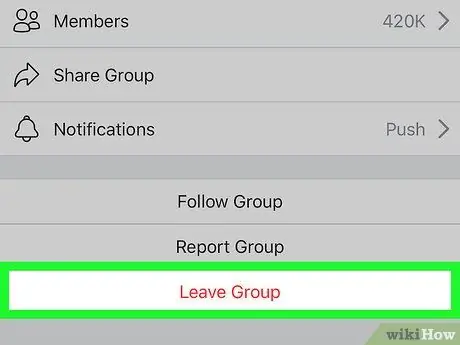
مرحله 6. ترک گروه ("ترک گروه") را لمس کنید
این گزینه در انتهای منوی کشویی قرار دارد.
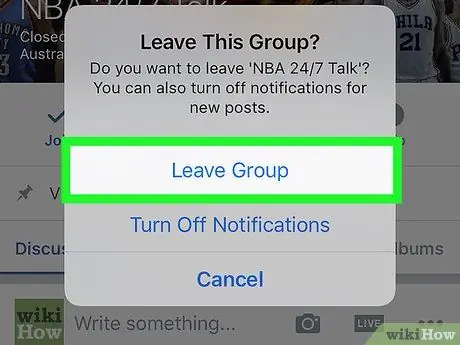
مرحله 7. در صورت درخواست ، ترک این گروه ("ترک این گروه") را لمس کنید
پس از آن ، شما گروه را ترک خواهید کرد.
روش 2 از 2: در سایت دسکتاپ
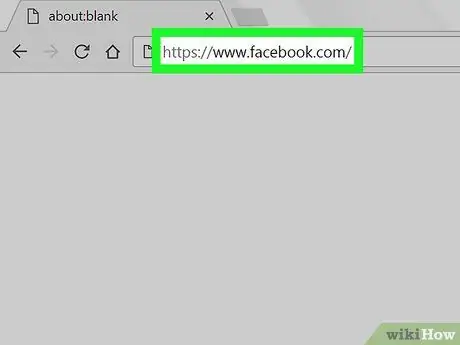
مرحله 1. از وب سایت فیس بوک دیدن کنید
از طریق یک مرورگر وب به https://www.facebook.com بروید. در صورت ورود به حساب کاربری ، صفحه خبرخوان بارگیری می شود.
اگر نه ، قبل از ادامه آدرس ایمیل (یا شماره تلفن) و رمز حساب خود را وارد کنید
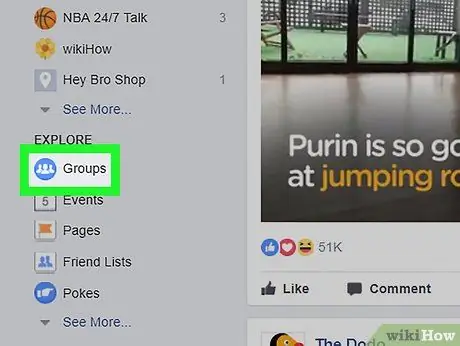
مرحله 2. روی Groups ("Groups") کلیک کنید
این برگه در سمت چپ صفحه خبرخوان قرار دارد.
-
اگر گزینه را نمی بینید " گروه ها "(" گروه ") ، روی دکمه کلیک کنید

Android7dropdown ابتدا "و" را انتخاب کنید گروه های جدید "(" گروه جدید ") در منوی کشویی.
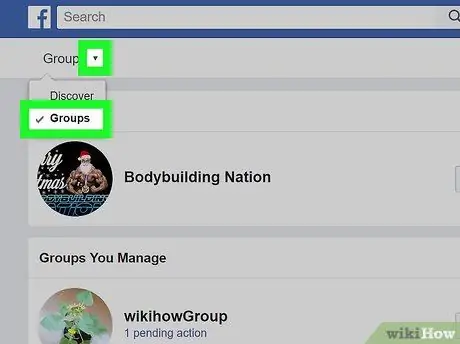
مرحله 3. روی برگه Groups ("Groups") کلیک کنید
این برگه در سمت چپ برگه است کشف کردن ”(“Find”) ، در گوشه سمت چپ بالای صفحه.
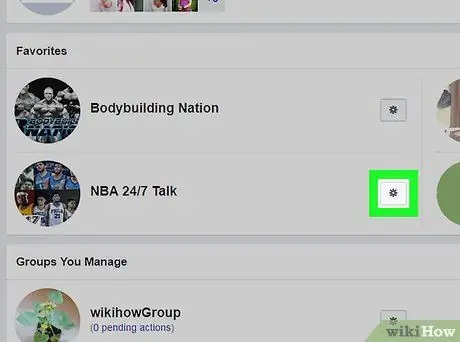
مرحله 4. به تنظیمات گروهی که می خواهید ترک کنید بروید
گروهی را که می خواهید ترک کنید پیدا کنید ، سپس روی نماد چرخ دنده در سمت راست نام گروه کلیک کنید. پس از آن منوی کشویی ظاهر می شود.
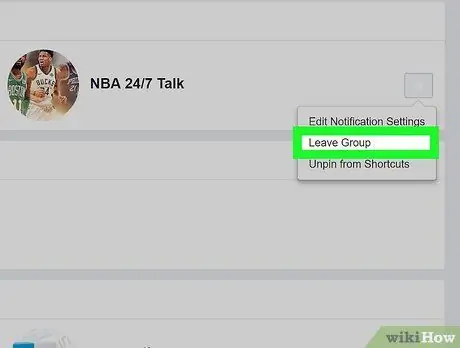
مرحله 5. روی ترک گروه ("ترک گروه") کلیک کنید
این گزینه در منوی کشویی قرار دارد. پس از آن ، یک منوی پاپ آپ نمایش داده می شود.
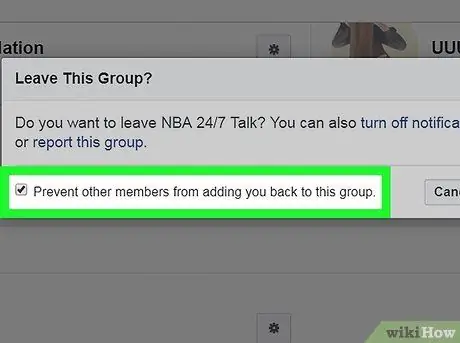
مرحله 6. از سایر اعضای گروه جلوگیری کنید تا بتوانند شما را دوباره به گروه اضافه کنند
اگر نمی خواهید اعضای گروه شما را دوباره به گروه اضافه کنند ، قبل از ادامه کادر "جلوگیری از اضافه شدن مجدد اعضای دیگر به این گروه" را علامت بزنید.
این مرحله اختیاری است
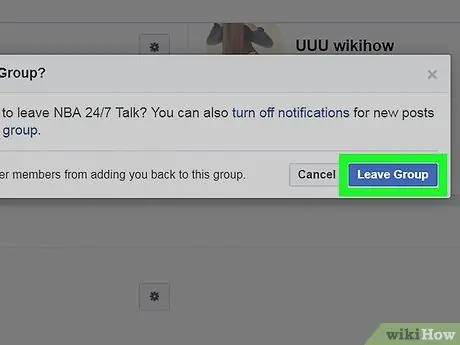
مرحله 7. روی ترک گروه ("ترک گروه") کلیک کنید
این یک دکمه آبی در سمت راست پنجره بازشو است. انتخاب تأیید می شود و شما از گروه خارج می شوید.







